Google Security Warning Schwindel
Werbefinanzierte SoftwareAuch bekannt als: "Google Security Warning" virus
Der kostenlose Scanner prüft, ob Ihr Computer infiziert ist.
JETZT ENTFERNENUm das Produkt mit vollem Funktionsumfang nutzen zu können, müssen Sie eine Lizenz für Combo Cleaner erwerben. Auf 7 Tage beschränkte kostenlose Testversion verfügbar. Eigentümer und Betreiber von Combo Cleaner ist RCS LT, die Muttergesellschaft von PCRisk.
Was ist Google Security Warning?
„Google Security Warning“ ist eine gefälschte Fehlermeldung, die von einer bösartigen Webseite angezeigt wird, die Benutzer versehentlich aufrufen - sie werden durch verschiedene potenziell unerwünschte Programme (PUPs) weitergeleitet. Die Forschung zeigt, dass diese Apps Systeme oft ohne Erlaubnis infiltrieren. Zusätzlich zur Verursachung von Weiterleitungen, verfolgen PUPs die Internetsurfaktivität und zeigen störende online Werbung.
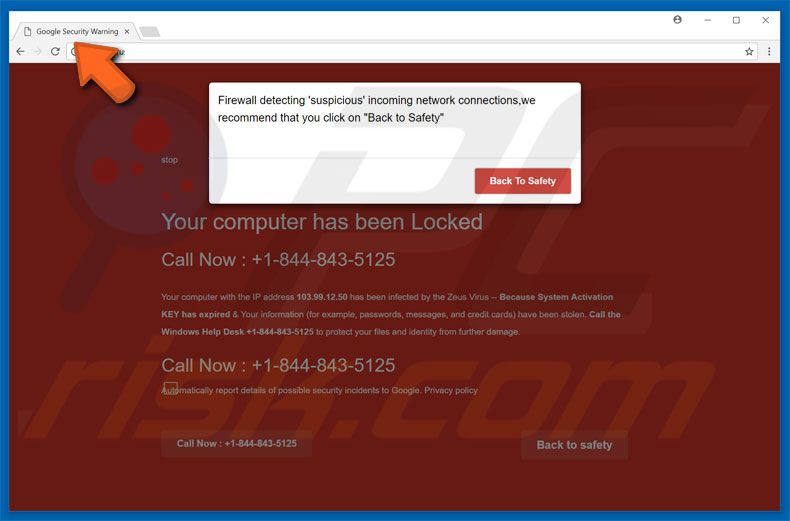
Der „Google Security Warning“ Fehler besagt, dass das System mit dem Zeus Virus infiziert wurde (weil der Aktivierungsschlüssel des Systems abgelaufen ist) und dass private Daten (Logins/Passwörter, Bankdaten, etc.) gestohlen wurden. Es wird außerdem besagt, dass die Schadsoftware sofort deinstalliert werden muss und Opfer werden aufgefordert, den Windows Help Desk über eine angegebene Telefonnummer ("+1-844-843-5125„) zu kontaktieren.
Sie werden dann angeblich Hilfe bei der Lösung des Problems bekommen. Beachten Sie, dass der „Google Security Warning“ Fehler gefälscht ist - ein Schwindel, der nichts mit den eigentlichen Firmen Microsoft und Google zu tun hat.
Cyberkriminelle versuchen Benutzer glauben zu machen, dass das System infiziert ist, so dass sie für Dienstleistungen anrufen und bezahlen, die nicht nötig sind. Rufen Sie die oben erwähnte Nummer nie an.
Dieser Fehler kann einfach entfernt werden, indem man den Internetbrowser schließt. Wie oben erwähnt, überwachen PUPs auch die Surfaktivität, indem verschiedene Daten gesammelt werden, die persönlich identifizierbar sein könnten.
Die gesammelten Daten (IP Adressen, URLs besuchter Webseiten, angesehene Seiten, Suchanfragen, etc.) werden später mit Dritten geteilt (potenzielle Cyberkriminelle), die persönliche Daten benutzen, um Gewinne zu machen. Daher kann die Gegenwart von Daten-verfolgenden Anwendungen zu ernsten Datenschutzproblemen, oder sogar Identitätsdiebstahl führen.
Ein weiterer Nachteil ist die Anzeige störender online Werbung. PUPs zeigen kontinuierlich Pop-up, Coupon-, Banner- Vollseiten- und ähnliche Werbung. Um das zu erreichen, benutzen die Entwickler verschiedene Tools, die die Platzierung grafischer Inhalte von Drittparteien auf jeder Seite ermöglicht. Daher versteckt störende Werbung gewöhnlich darunterliegende Inhalte von Webseiten, wodurch sich die Surferfahrung deutlich verringert.
Außerdem könnte einige dieser Werbung auf bösartige Webseite weiterleiten oder sogar Skripte ausführen, die entwickelt sind, um PUPs/Schadsoftware herunterzuladen und zu installieren. Daher kann sogar versehentliches Anklicken zu hochriskanten Computerinfektionen führen. Aus diesen Gründen müssen Sie alle PUPs sofort deinstallieren.
| Name | "Google Security Warning" virus |
| Art der Bedrohung | Adware, unerwünschte Werbung, Pop-up-Virus |
| Symptome | Man sieht Werbung, die nicht von den Seiten stammt, auf denen man surft. Störende Pop-up-Werbung. Verringerte Internetsurfleistung. |
| Verbreitungsmethoden | Betrügerische Pop-up-Werbung, kostenlose Software Installationsprogramme (Bündelung), falsche Flash-Player Installationsprogramme. |
| Schaden | Verringerte Computerleistung, Nachverfolgung von Browsern - Datenschutzprobleme, mögliche zusätzliche Malwareinfektionen. |
| Entfernung |
Um mögliche Malware-Infektionen zu entfernen, scannen Sie Ihren Computer mit einer legitimen Antivirus-Software. Unsere Sicherheitsforscher empfehlen die Verwendung von Combo Cleaner. Combo Cleaner herunterladenDer kostenlose Scanner überprüft, ob Ihr Computer infiziert ist. Um das Produkt mit vollem Funktionsumfang nutzen zu können, müssen Sie eine Lizenz für Combo Cleaner erwerben. Auf 7 Tage beschränkte kostenlose Testversion verfügbar. Eigentümer und Betreiber von Combo Cleaner ist RCS LT, die Muttergesellschaft von PCRisk. |
Es gibt dutzende gefälschte Fehler, die "Google Security Warning" ähnlich sind. Die Liste von Beispielen beinhaltet (aber nicht ausschließlich) High Priority Message, Unusual Activity, Warning! Malware Detected! und Unauthorized Access Detected ! Alle behaupten, dass das System infiziert, entführt ist, dass Dateien fehlen oder es auf irgendeine andere Weise beschädigt ist.
Wie bei Google Security Warning, sind diese Behauptungen jedoch lediglich Versuche, Benutzer dazu zubringen, für unnötige Dienstleistungen zu bezahlen. Sie sollten ignoriert werden. PUPs sind praktisch identisch.
Die meisten bieten „nützliche Funktionen“, aber diese Behauptungen sind lediglich Versuche, den Eindruck von Legitimität zu wecken. Der einzige Zweck aller PUPs ist, Gewinne für die Entwickler zu erwirtschaften. Sie verursachen unerwünschte Weiterleitungen (wodurch verschiedene Webseiten gefördert werden, von denen die meisten gefälschte Suchmaschinen sind), zeigen störende Werbung und sammeln verschiedene Informationen über das Benutzersystem.
Beachten Sie, dass gefälschte Suchmaschinen auch einen identischen Zweck haben und sich ihr Verhalten kaum von dem von PUPs unterschiedet: Sie fördern auch andere Webseiten (indem sie falsche Suchergebnisse erzeugen), zeigen Werbung und sammeln Daten. Wie störende Werbung, können falsche Suchergebnisse auch auf bösartige Webseiten führen. Daher stellen falsche Suchmaschinen eine direkte Bedrohung Ihrer Privatsphäre und Internetsurfsicherheit dar.
Wie hat sich diese werbefinanzierte Software auf meinem Computer installiert?
Um PUPs zu fördern, benutzen die Entwickler störende online Werbung und eine betrügerischen Marketingmethode namens „Bündelung“ - die heimliche Installation von Drittanwendungen mit regulärer (meist kostenloser) Software/Programmen. Daher infiltrieren PUPs gewöhnlich Systeme ohne Erlaubnis.
Entwickler verstecken gebündelte Apps innerhalb der „Benutzerdefiniert/Erweitert“ Einstellungen der Download-/Installationsprozesse. Das Übereilen/Überspringen dieses Abschnitts und das Anklicken von Werbung, setzt Systeme dem Risiko verschiedener Infektionen aus, gefährdet die Privatsphäre der Benutzer und erlaubt Setups versehentlich, verschieden Optionen zu modifizieren.
Wie vermeidet man die Installation potentiell unerwünschter Anwendungen?
PUPs werden durch störende Werbung und über die Bündelung verbreitet. Daher sollten Sie beim Surfen im Internet vorsichtig sein und besonders beim Download/der Installation von Software.
Vermeiden Sie das Anklicken von Werbung - störende Werbung mag echt erscheinen, weshalb es praktisch unmöglich ist zu unterscheiden, ob sie von besuchten (legitimen) Webseiten stammt. Egal wie verlockend diese Werbung sein mag, nehmen Sie nicht das Risiko auf sich, sie anzuklicken.
Laden Sie außerdem Ihre Software nur von vertrauenswürdigen Quellen herunter. Wählen Sie eine direkte Download URL, statt Downloader/Installer Dritter zu verwenden. Diese Tools bündeln häufig zusätzliche Apps und ihre Verwendung ist riskant.
Wählen Sie die „Benutzerdefiniert/Erweitert“ Einstellungen, analysieren Sie jeden Schritt vorsichtig und lehnen Sie alle Angebote ab, zusätzliche Apps herunterzuladen/zu installieren.
Text, der im „Google Security Warning“ Pop-up angezeigt wird:
Firewall detecting ‘suspicious’ incoming network connections, we recommend that you click on “Back to Safety”
Bildschirmkopie der Webseite, die gefälschte Fehler von „Google Security Warning“ anzeigt:
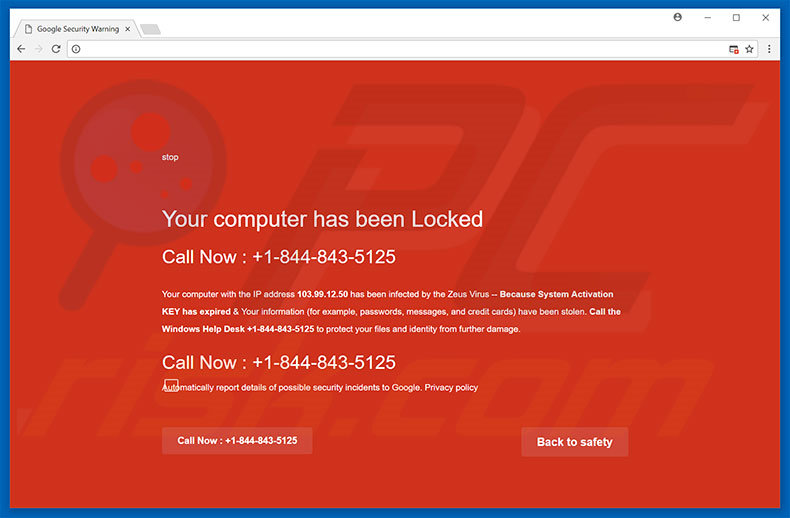
Der Text, der auf dieser Internetseite angezeigt wird:
Your computer has been Locked
Call Now: +1-844-843-5125
Your computer with the IP address - has been infected by the Zeus Virus - Because System Activation KEY has expired & Your Information (for example, password, messages, and credit cards) have been stolen. Call the Windows Help Desk +1-844-843-5125 to protect your files and identity from further damage.
Call Now: +1-844-843-5125
Umgehende automatische Entfernung von Malware:
Die manuelle Entfernung einer Bedrohung kann ein langer und komplizierter Prozess sein, der fortgeschrittene Computerkenntnisse voraussetzt. Combo Cleaner ist ein professionelles, automatisches Malware-Entfernungstool, das zur Entfernung von Malware empfohlen wird. Laden Sie es durch Anklicken der untenstehenden Schaltfläche herunter:
LADEN Sie Combo Cleaner herunterIndem Sie Software, die auf dieser Internetseite aufgeführt ist, herunterladen, stimmen Sie unseren Datenschutzbestimmungen und Nutzungsbedingungen zu. Der kostenlose Scanner überprüft, ob Ihr Computer infiziert ist. Um das Produkt mit vollem Funktionsumfang nutzen zu können, müssen Sie eine Lizenz für Combo Cleaner erwerben. Auf 7 Tage beschränkte kostenlose Testversion verfügbar. Eigentümer und Betreiber von Combo Cleaner ist RCS LT, die Muttergesellschaft von PCRisk.
Schnellmenü:
- Was ist Google Security Warning?
- SCHRITT 1. Betrügerische Anwendungen mit Systemsteuerung entfernen.
- SCHRITT 2. Werbefinanzierte Software von Internet Explorer entfernen.
- SCHRITT 3. Betrügerische Erweiterungen von Google Chrome entfernen.
- SCHRITT 4. Potenziell unerwünschte Programmerweiterungen von Mozilla Firefox entfernen.
- SCHRITT 5. Betrügerische Erweiterungen von Safari entfernen.
- SCHRITT 6. Betrügerische Programmerweiterungen von Microsoft Edge entfernen.
Entfernung von werbefinanzierter Software:
Windows 10 Nutzer:

Machen Sie einen Rechtsklick in der linken unteren Ecke des Bildschirms, im Schnellzugriffmenü wählen Sie Systemsteuerung aus. Im geöffneten Fenster wählen Sie Ein Programm deinstallieren.
Windows 7 Nutzer:

Klicken Sie auf Start ("Windows Logo" in der linken, unteren Ecke Ihres Desktop), wählen Sie Systemsteuerung. Suchen Sie Programme und klicken Sie auf Ein Programm deinstallieren.
macOS (OSX) Nutzer:

Klicken Sie auf Finder, wählen Sie im geöffneten Fenster Anwendungen. Ziehen Sie die App vom Anwendungen Ordner zum Papierkorb (befindet sich im Dock), machen Sie dann einen Rechtsklick auf das Papierkorbzeichen und wählen Sie Papierkorb leeren.
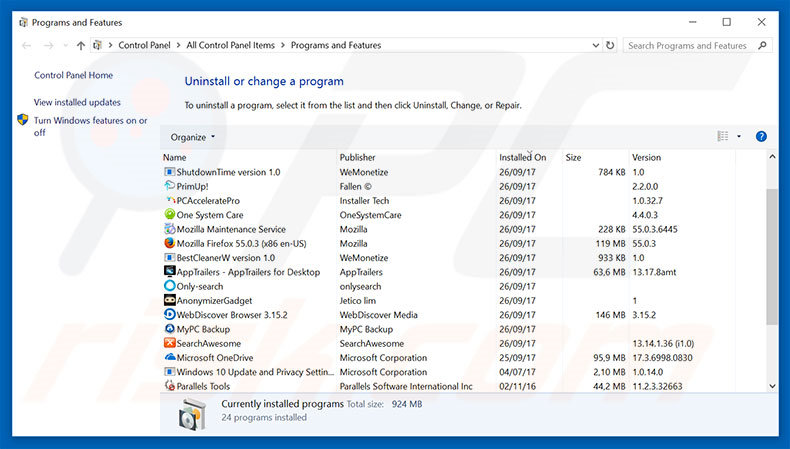
Im Programme deinstallieren Fenster, suchen Sie nach allen verdächtigen/kürzlich installierten Anwendungen, wählen Sie diesen Eintrag aus und klicken Sie auf "Deinstallieren", oder "Entfernen".
Nachdem Sie das potenziell unerwünschte Programm deinstalliert haben, scannen Sie Ihren Computer auf Überreste unerwünschter Komponenten, oder mögliche Infektionen mit Schadsoftware. Um Ihren Computer zu scannen, benutzen Sie die empfohlene Schadsoftware Entfernungssoftware.
LADEN Sie die Entfernungssoftware herunter
Combo Cleaner überprüft, ob Ihr Computer infiziert ist. Um das Produkt mit vollem Funktionsumfang nutzen zu können, müssen Sie eine Lizenz für Combo Cleaner erwerben. Auf 7 Tage beschränkte kostenlose Testversion verfügbar. Eigentümer und Betreiber von Combo Cleaner ist RCS LT, die Muttergesellschaft von PCRisk.
Werbefinanzierte Software von Internetbrowsern entfernen:
Das Video zeigt, wie man potenziell unerwünschte Browserzusätze entfernt:
 Bösartige Zusätze von Internet Explorer entfernen:
Bösartige Zusätze von Internet Explorer entfernen:
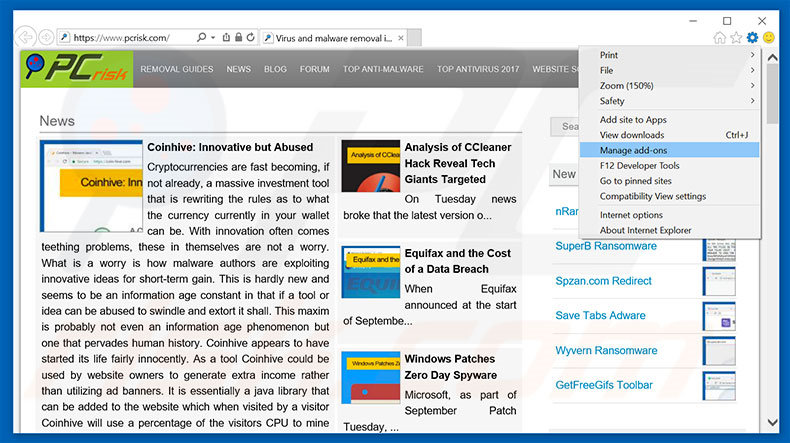
Klicken Sie auf das "Zahnradzeichen"![]() (obere rechte Ecke von Internet Explorer), wählen Sie "Zusätze verwalten". Suchen Sie nach allen kürzlich installierten, verdächtigen Browsererweiterungen und klicken Sie auf "Entfernen".
(obere rechte Ecke von Internet Explorer), wählen Sie "Zusätze verwalten". Suchen Sie nach allen kürzlich installierten, verdächtigen Browsererweiterungen und klicken Sie auf "Entfernen".
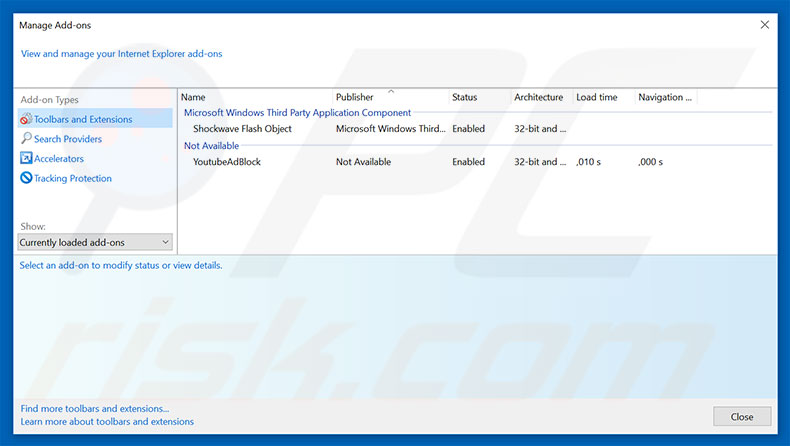
Alternative Methode:
Wenn Sie weiterhin Probleme mit der Entfernung von "google security warning" virus haben, können Sie Ihre Internet Explorer Einstellungen auf Standard zurücksetzen.
Windows XP Nutzer: Klicken Sie auf Start, klicken Sie auf Ausführen, im geöffneten Fenster geben Sie inetcpl.cpl ein. Im geöffneten Fenster klicken Sie auf Erweitert, dann klicken Sie auf Zurücksetzen.

Windows Vista und Windows 7 Nutzer: Klicken Sie auf das Windows Logo, im Startsuchfeld geben Sie inetcpl.cpl ein und klicken Sie auf Enter. Im geöffneten Fenster klicken Sie auf Erweitert, dann klicken Sie auf Zurücksetzen.

Windows 8 Nutzer: Öffnen Sie Internet Explorer und klicken Sie auf das Zahnradzeichen. Wählen Sie Internetoptionen.

Im geöffneten Fenster wählen Sie den Erweitert Reiter.

Klicken Sie auf das Zurücksetzen Feld.

Bestätigen Sie, dass Sie die Internet Explorer Einstellungen auf Standard zurücksetzen wollen, indem Sie auf das Zurücksetzen Feld klicken.

 Bösartige Erweiterungen von Google Chrome entfernen:
Bösartige Erweiterungen von Google Chrome entfernen:
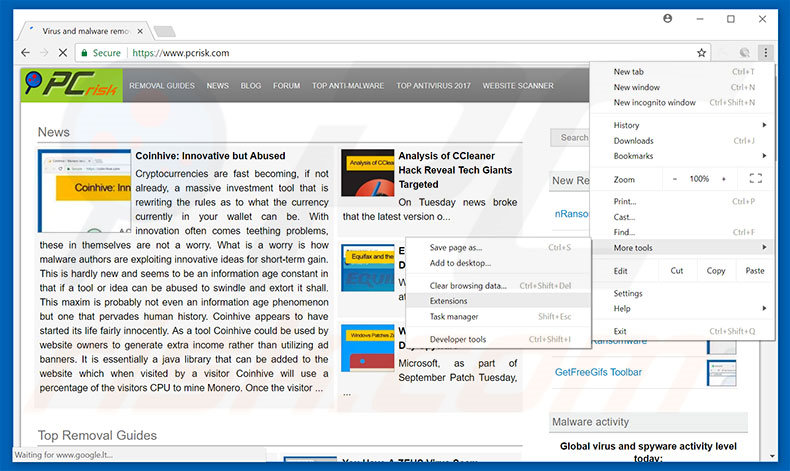
Klicken Sie auf das Chrome Menüzeichen ![]() (obere rechte Ecke von Google Chrome), wählen Sie " Weitere Tools" und klicken Sie auf "Erweiterungen". Suchen Sie nach allen kürzlich installierten, verdächtigen Browserzusätzen, wählen Sie diese Einträge aus und klicken Sie auf das Papierkorbzeichen.
(obere rechte Ecke von Google Chrome), wählen Sie " Weitere Tools" und klicken Sie auf "Erweiterungen". Suchen Sie nach allen kürzlich installierten, verdächtigen Browserzusätzen, wählen Sie diese Einträge aus und klicken Sie auf das Papierkorbzeichen.
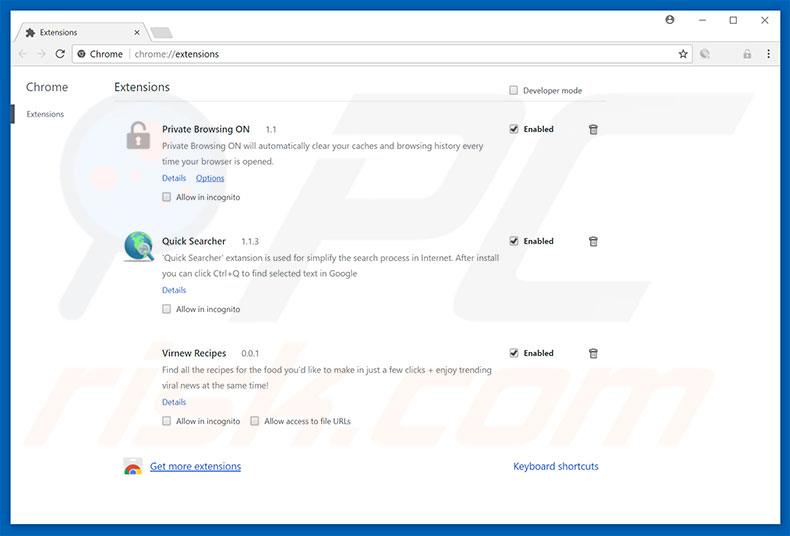
Alternative Methode:
Falls Sie weiterhin Probleme mit der Entfernung von "google security warning" virus haben, setzen Sie die Einstellungen Ihres Google Chrome Browsers zurück. Klicken Sie auf das Chrome Menü-Symbol ![]() (in der oberen rechten Ecke von Google Chrome) und wählen Sie Einstellungen. Scrollen Sie zum Ende der Seite herunter. Klicken Sie auf den Erweitert... Link.
(in der oberen rechten Ecke von Google Chrome) und wählen Sie Einstellungen. Scrollen Sie zum Ende der Seite herunter. Klicken Sie auf den Erweitert... Link.

Nachdem Sie zum Ende der Seite hinuntergescrollt haben, klicken Sie auf das Zurücksetzen (Einstellungen auf ihren ursprünglichen Standard wiederherstellen) Feld.

Im geöffneten Fenster bestätigen Sie, dass Sie die Google Chrome Einstellungen auf Standard zurücksetzen möchten, indem Sie auf das Zurücksetzen Feld klicken.

 Bösartige Programmerweiterungen von Mozilla Firefox entfernen:
Bösartige Programmerweiterungen von Mozilla Firefox entfernen:
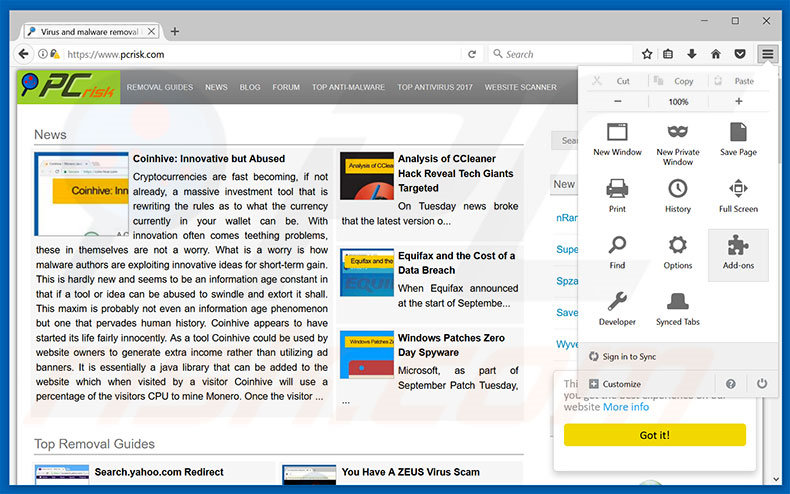
Klicken Sie auf das Firefox Menüzeichen ![]() (rechte obere Ecke des Hauptfensters), wählen Sie "Zusätze". Klicken Sie auf "Erweiterungen" und entfernen Sie alle kürzlich installierten, verdächtigen Browser-Programmerweiterungen.
(rechte obere Ecke des Hauptfensters), wählen Sie "Zusätze". Klicken Sie auf "Erweiterungen" und entfernen Sie alle kürzlich installierten, verdächtigen Browser-Programmerweiterungen.
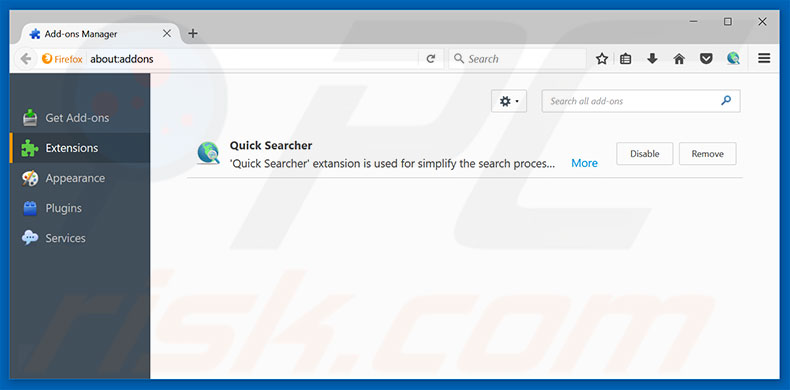
Alternative Methode:
Computernutzer, die Probleme mit der Entfernung von "google security warning" virus haben, können Ihre Mozilla Firefox Einstellungen auf Standard zurücksetzen. Öffnen Sie Mozilla Firefox. In der oberen rechten Ecke des Hauptfensters klicken Sie auf das Firefox Menü ![]() , im geöffneten Menü klicken Sie auf das Hilfsmenü öffnen Feld
, im geöffneten Menü klicken Sie auf das Hilfsmenü öffnen Feld ![]()

Wählen Sie Problemlösungsinformationen.

Im geöffneten Fenster klicken Sie auf das Firefox Zurücksetzen Feld.

Im geöffneten Fenster bestätigen Sie, dass sie die Mozilla Firefox Einstellungen auf Standard zurücksetzen wollen, indem Sie auf das Zurücksetzen Feld klicken.

 Bösartige Erweiterungen von Safari entfernen:
Bösartige Erweiterungen von Safari entfernen:

Vergewissern Sie sich, dass Ihr Safari Browser aktiv ist, klicken Sie auf das Safari Menü und wählen Sie Einstellungen...

Klicken Sie im geöffneten Fenster auf Erweiterungen, suchen Sie nach kürzlich installierten, verdächtigen Erweiterungen, wählen Sie sie aus und klicken Sie auf Deinstallieren.
Alternative Methode:
Vergewissern Sie sich, dass Ihr Safari Browser aktiv ist und klicken Sie auf das Safari Menü. Vom sich aufklappenden Auswahlmenü wählen Sie Verlauf und Internetseitendaten löschen...

Wählen Sie im geöffneten Fenster Gesamtverlauf und klicken Sie auf das Verlauf löschen Feld.

 Bösartige Erweiterungen von Microsoft Edge entfernen:
Bösartige Erweiterungen von Microsoft Edge entfernen:

Klicken Sie auf das Edge Menüsymbol ![]() (in der oberen rechten Ecke von Microsoft Edge), wählen Sie "Erweiterungen". Suchen Sie nach allen kürzlich installierten verdächtigen Browser-Add-Ons und klicken Sie unter deren Namen auf "Entfernen".
(in der oberen rechten Ecke von Microsoft Edge), wählen Sie "Erweiterungen". Suchen Sie nach allen kürzlich installierten verdächtigen Browser-Add-Ons und klicken Sie unter deren Namen auf "Entfernen".

Alternative Methode:
Wenn Sie weiterhin Probleme mit der Entfernung von "google security warning" virus haben, setzen Sie Ihre Microsoft Edge Browsereinstellungen zurück. Klicken Sie auf das Edge Menüsymbol ![]() (in der oberen rechten Ecke von Microsoft Edge) und wählen Sie Einstellungen.
(in der oberen rechten Ecke von Microsoft Edge) und wählen Sie Einstellungen.

Im geöffneten Einstellungsmenü wählen Sie Einstellungen wiederherstellen.

Wählen Sie Einstellungen auf ihre Standardwerte zurücksetzen. Im geöffneten Fenster bestätigen Sie, dass Sie die Microsoft Edge Einstellungen auf Standard zurücksetzen möchten, indem Sie auf die Schaltfläche "Zurücksetzen" klicken.

- Wenn dies nicht geholfen hat, befolgen Sie diese alternativen Anweisungen, die erklären, wie man den Microsoft Edge Browser zurückstellt.
Zusammenfassung:
 Meistens infiltrieren werbefinanzierte Software, oder potenziell unerwünschte Anwendungen, die Internetbrowser von Benutzern beim Herunterladen kostenloser Software. Einige der bösartigen Downloadseiten für kostenlose Software, erlauben es nicht, die gewählte Freeware herunterzuladen, falls sich Benutzer dafür entscheiden, die Installation beworbener Software abzulehnen. Beachten Sie, dass die sicherste Quelle zum Herunterladen kostenloser Software die Internetseite ihrer Entwickler ist. Falls Ihr Download von einem Downloadklienten verwaltet wird, vergewissern Sie sich, dass Sie die Installation geförderter Browser Programmerweiterungen und Symbolleisten ablehnen.
Meistens infiltrieren werbefinanzierte Software, oder potenziell unerwünschte Anwendungen, die Internetbrowser von Benutzern beim Herunterladen kostenloser Software. Einige der bösartigen Downloadseiten für kostenlose Software, erlauben es nicht, die gewählte Freeware herunterzuladen, falls sich Benutzer dafür entscheiden, die Installation beworbener Software abzulehnen. Beachten Sie, dass die sicherste Quelle zum Herunterladen kostenloser Software die Internetseite ihrer Entwickler ist. Falls Ihr Download von einem Downloadklienten verwaltet wird, vergewissern Sie sich, dass Sie die Installation geförderter Browser Programmerweiterungen und Symbolleisten ablehnen.
Hilfe beim Entfernen:
Falls Sie Probleme beim Versuch "google security warning" virus von Ihrem Computer zu entfernen haben, bitten Sie bitte um Hilfe in unserem Schadensoftware Entfernungsforum.
Kommentare hinterlassen:
Falls Sie zusätzliche Informationen über "google security warning" virus, oder ihre Entfernung haben, teilen Sie bitte Ihr Wissen im unten aufgeführten Kommentare Abschnitt.
Quelle: https://www.pcrisk.com/removal-guides/11720-google-security-warning-scam
Teilen:

Tomas Meskauskas
Erfahrener Sicherheitsforscher, professioneller Malware-Analyst
Meine Leidenschaft gilt der Computersicherheit und -technologie. Ich habe mehr als 10 Jahre Erfahrung in verschiedenen Unternehmen im Zusammenhang mit der Lösung computertechnischer Probleme und der Internetsicherheit. Seit 2010 arbeite ich als Autor und Redakteur für PCrisk. Folgen Sie mir auf Twitter und LinkedIn, um über die neuesten Bedrohungen der Online-Sicherheit informiert zu bleiben.
Das Sicherheitsportal PCrisk wird von der Firma RCS LT bereitgestellt.
Gemeinsam klären Sicherheitsforscher Computerbenutzer über die neuesten Online-Sicherheitsbedrohungen auf. Weitere Informationen über das Unternehmen RCS LT.
Unsere Anleitungen zur Entfernung von Malware sind kostenlos. Wenn Sie uns jedoch unterstützen möchten, können Sie uns eine Spende schicken.
SpendenDas Sicherheitsportal PCrisk wird von der Firma RCS LT bereitgestellt.
Gemeinsam klären Sicherheitsforscher Computerbenutzer über die neuesten Online-Sicherheitsbedrohungen auf. Weitere Informationen über das Unternehmen RCS LT.
Unsere Anleitungen zur Entfernung von Malware sind kostenlos. Wenn Sie uns jedoch unterstützen möchten, können Sie uns eine Spende schicken.
Spenden
▼ Diskussion einblenden